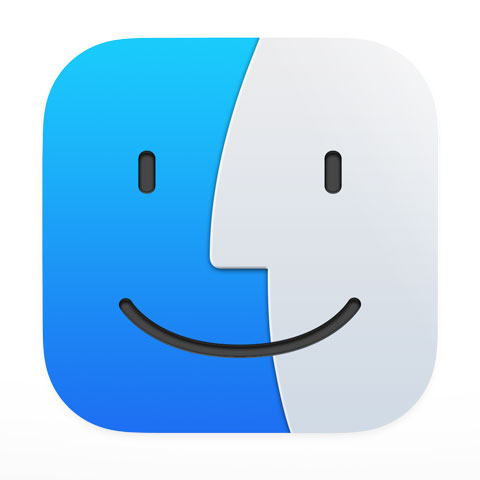
Tip: hoe je makkelijk en snel iets in de Finder kan draaien
Wanneer ik een enkele keer tot nu toe een video-bestand rechtsom of linksom wilde draaien opende ik dat in QuickTime Player, in die app vind je die opties in het Wijzig-menu. Maar recent had ik een video die niet wilde openen in QuickTime Player, en had ik dus een probleem.
Maar na een erg korte zoektocht kwam ik op een oplossing in de Finder. Een die ik eigenlijk al kende, maar omdat ik
kolomweergave zelden gebruik helemaal vergeten was.
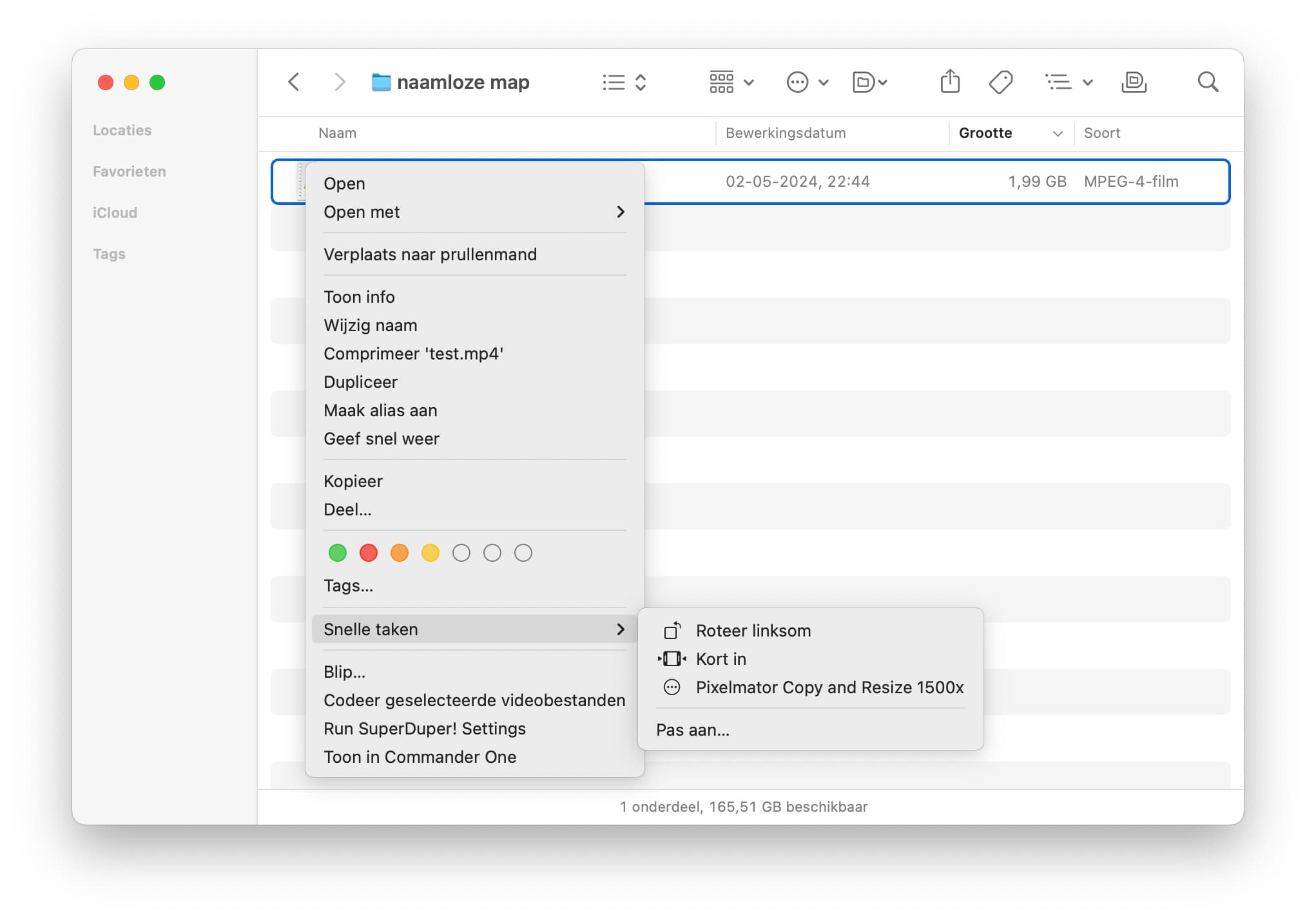
Tip: hoe je makkelijk en snel iets in de Finder kan draaien
klik of tap voor grotere versies
Want voor het draaien van een bestand heb je twee opties, en daarbij maakt het niet uit of het een afbeelding is of een video. Voor de eerste heb je grappig genoeg de kolomweergave helemaal niet nodig, een rechter-muisklik (of Control-klik), dan kiezen voor ‘Snelle taken’ en dan voor Roteer linksom is voldoende.
Heb je die optie niet, klik dan even op ‘Pas aan…’ en zorg dat er bij die functie een vinkje staat.
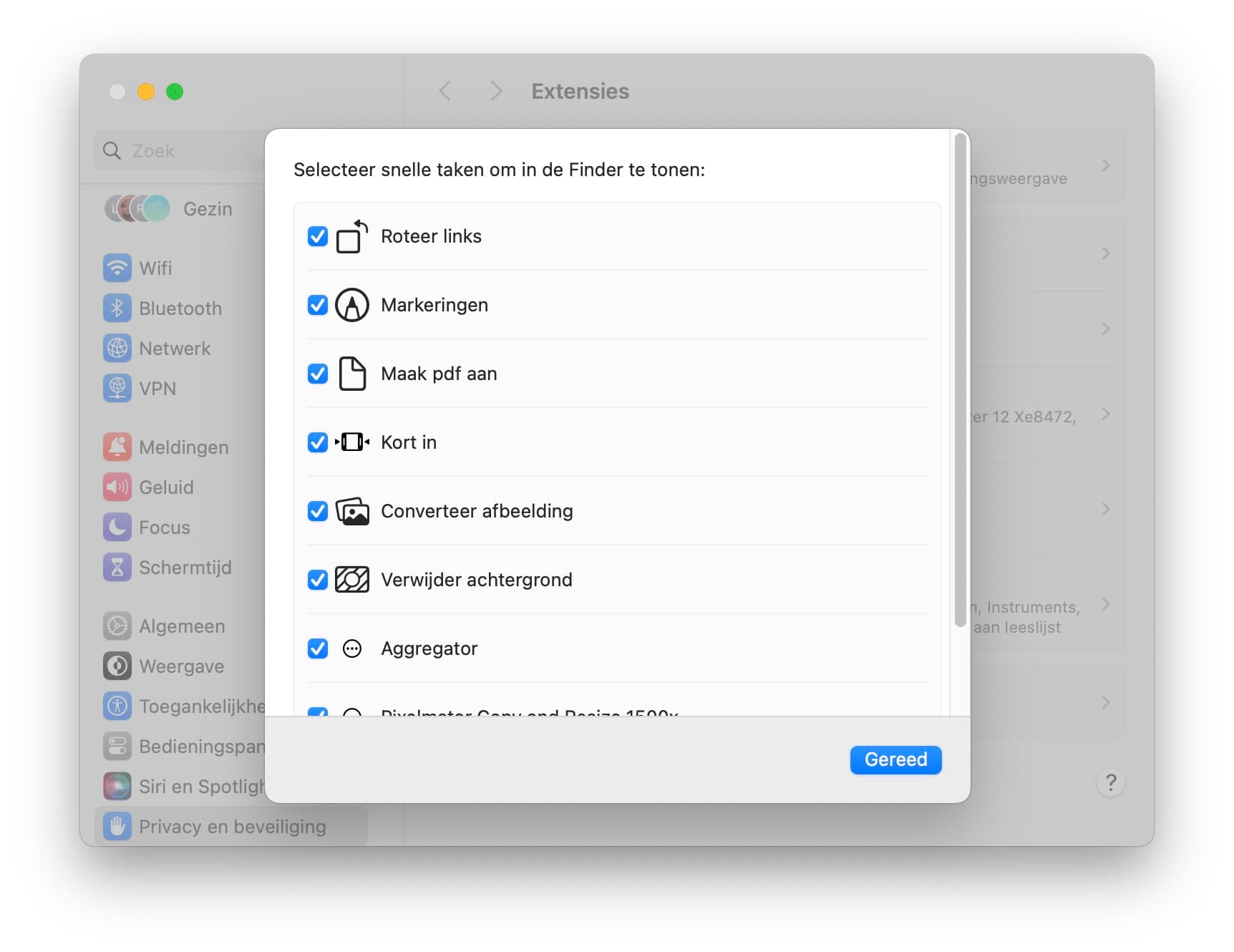
Tip: hoe je makkelijk en snel iets in de Finder kan draaien
KolomweergaveMaar het nadeel van deze oplossing is dat deze verstopt zit in een menu, dus als je dat vergeten bent dan wordt je er op geen enkele manier visueel aan herinnerd. Dat is in
kolomweergave anders, als je daar een bestand selecteert is optie ‘Roteer linksom’ altijd onder beeld.
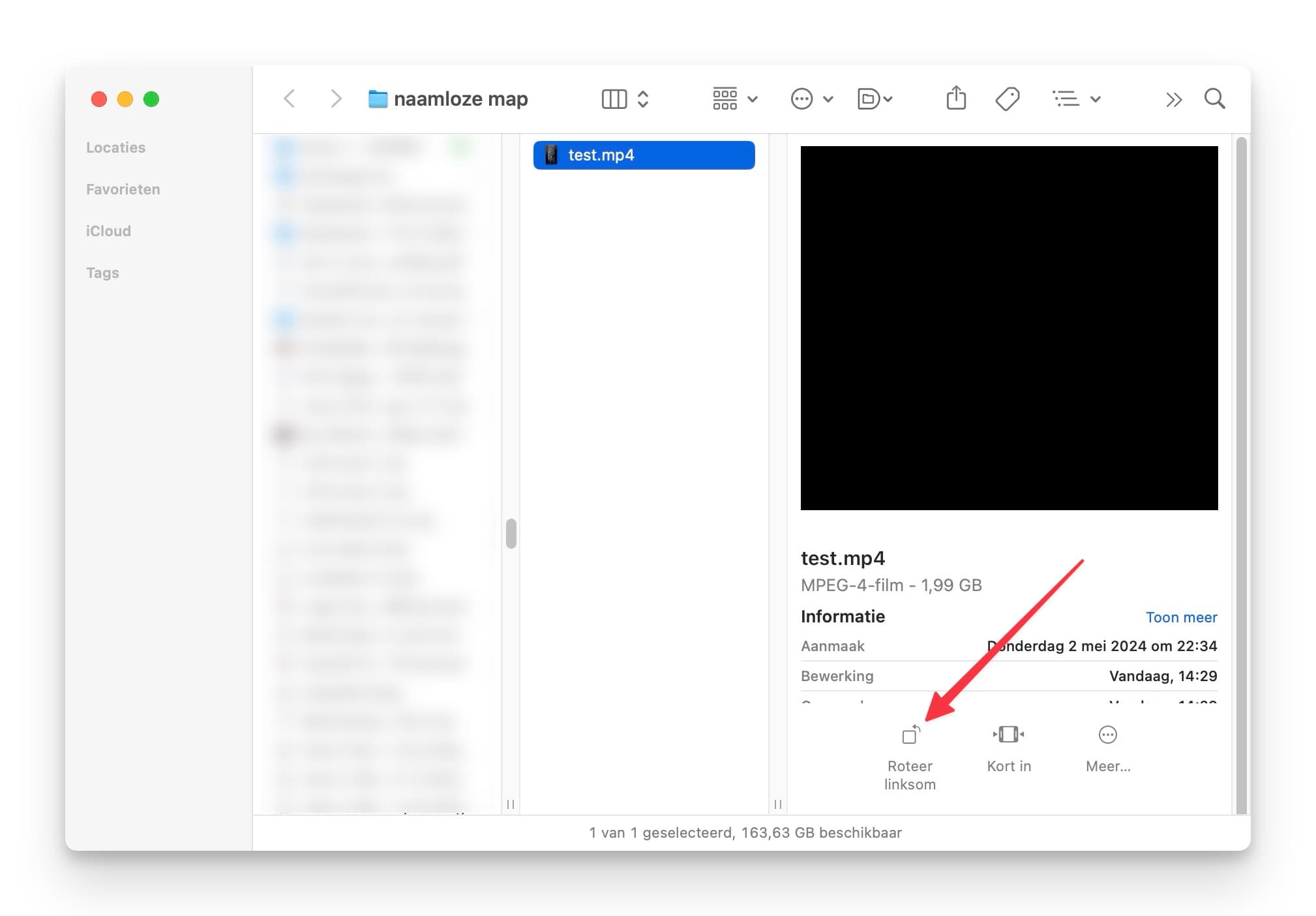
Tip: hoe je makkelijk en snel iets in de Finder kan draaien
Als laatste: mocht je iets rechtsom willen roteren, dan kan je natuurlijk voor drie keer linksom kiezen, maar met de Optie-toets ingedrukt krijg je de keuze om rechtsom te draaien te zien.
#Tip #macOS